reklama
Při příštím spuštění sady Microsoft Office vydělejte účet 20 $.
Použijte tajné „pravidlo 20 dolarových bankovek“, abyste zvýšili svou produktivitu.
Ne s úplatek. Je v něčem tak triviálním jako písmo. Ano, pouhým použitím velké velikosti písma (3,6 mm) ve srovnání s menším písmem (1,8 mm nebo 2,2 mm). Zelené sériové číslo vyúčtování má velikost přibližně 3,5 mm. Optometrie a vize studie uvedla, že pozitivní účinky byly výraznější u mladších skupin.
To by mohl být tip pro nízkou produktivitu práce s Microsoft Office. Kancelářská sada od Redmond je Samson mezi všemi aplikacemi pro kancelářskou produktivitu. Dovednosti MS Office zůstávají zakořeněné v nejběžnějších běžných dovednostech, které zaměstnavatelé hledají. Buďte tedy důvtipnější s těmito deseti jednoduchými tipy Office 2013 a získejte více volného času kolem chladiče vody.
Nerozdělujte se od starších verzí
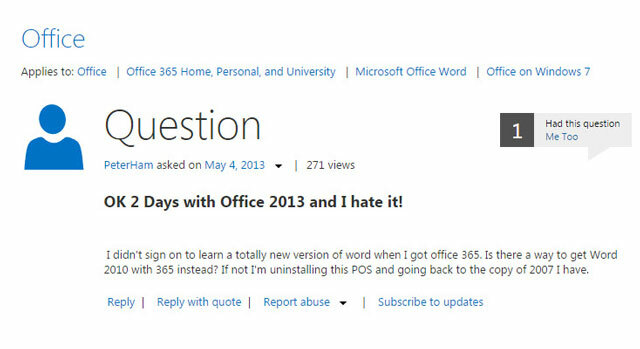
Stále milujete Office 2007 nebo Office 2010?
Nesnáším se učit jemnější body Office 2013 Microsoft Office 2013: Neoficiální průvodce Pokud uvažujete o upgradu na sadu Office 2013 nebo jste právě zaplatili za balíček a chcete z něj co nejlépe využít, je tato příručka pro sadu Microsoft Office 2013 určena právě vám. Přečtěte si více ? Zklidni se. Vím, že ne každý má rád změnu. Ale se schopností paralelní instalace sady Office 2013 vedle předchozí verze můžete získat to nejlepší ze všech světů. Při ponoření prstů do neznámých nových funkcí, jako je karta Design, nemusíte odinstalovat staré verze. Během práce s Office 2013 nemusíte obětovat svou starou produktivitu.
Ušetřete čas s kopií
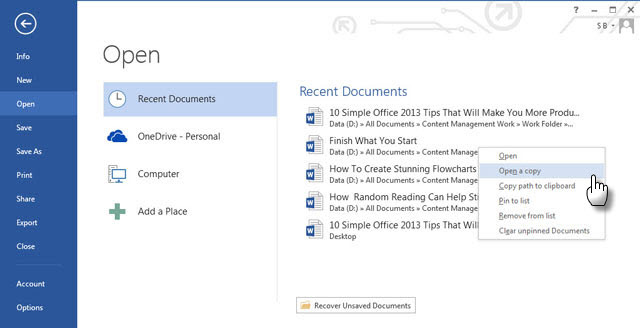
Nechoďte na to, aby se dokument zkopíroval.
Zkratka pro vytvoření kopie dokumentu Office není příliš zřejmá, ale je to obrovský spořič času, pokud chcete pracovat na kopii při zachování původního neporušeného. Klikněte na Soubor - Otevřít - Poslední dokumenty. Pokud byl dokument nedávno otevřen, zobrazí se název souboru. Klepněte pravým tlačítkem myši na název souboru a vyberte Otevřete kopii. Všechny provedené změny se uloží do kopie. Poté ji můžete uložit na libovolné místo.
Tento malý krok šetří čas, protože jste ušetřeni při procházení jeho umístění a ručním vytváření kopie, na které budete pracovat.
Práce kdekoli s dokumenty online
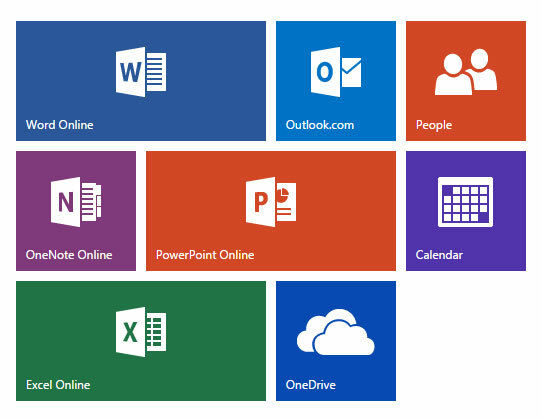
Pracujete na důležitém dokumentu, ale musíte vyrazit na cestu?
Uložte své dokumenty Office online Neplaťte za Microsoft Word! 4 důvody, proč místo toho používat Office onlineMicrosoft Office Online nabízí bezplatné webové verze Word, Excel a PowerPoint. Zde je důvod, proč byste to měli vyzkoušet ještě dnes. Přečtěte si více prostřednictvím účtu Microsoft. Microsoft má sesterskou sadu webové aplikace pro Word, Excel, OneNote a PowerPoint. Word, Excel a PowerPoint uloží poslední místo, kde jste skončili práci před uložením - na písmeno, buňku nebo snímek. Zjistěte, kde jste přestali pracovat na jiném zařízení, zatímco jste mimo hlavní počítač. Můžete také pokračovat ve své práci Mobilní aplikace pro sadu Office.
Jděte snadno na oči s režimem čtení

Udělejte si pohodlí. Oh, věci, které můžete dělat, když přestanete nenávidět a začnete dělat.
Pokud máte počítač s dotykovým ovládáním, byl Office 2013 navržen pro produktivitu prsty. Nabídka pásu karet byla přepracována a byla funkčnější. Požádám vás, abyste udělal jednu věc, pokud se stále rozhodujete přijet na palubu (no, už je to rok!). Jít do Režim zobrazení - čtení. To je bonusový bod pro rozptýlení zdarma 10 denních rozptýlení pro zlepšení vaší produktivityNa rozdíl od všeobecného přesvědčení existují určité rozptýlení, které by nás ve skutečnosti mohly zvýšit produktivitu. Rozptylování nemusí být zátarasy... s těmito úmyslnými způsoby mohou snadno být katapulty. Přečtěte si více zážitek ze čtení.
Automaticky změní velikost dokumentu na celou obrazovku a je zcela přehledný. Klikněte na Pohled zobrazíte možnosti vyladění tohoto režimu. Například barevné režimy, které usnadňují oči. Můžete se zbavit panelu nástrojů, abyste získali zážitek z celé obrazovky.
Nepoužívejte Cut & Paste Anymore - Move With F2

Existuje rychlejší způsob, který využívá méně stisknutí kláves.
Použití Vyjmout-Vložit (Ctrl-x Ctrl-v) k přesunutí textu z jednoho místa na stránce na jiné v dokumentu Word je v pořádku. Ale zkus to. Vyberte libovolný blok textu. Stiskněte klávesu F2. Všimněte si, že stavový řádek (ve spodní části obrazovky) říká Přesuňte se kam. Umístěte kurzor na místo, kam chcete přesunout blok textu. Stiskněte Enter a výběr bude přesunut. Tato funkce funguje také ve starších verzích aplikace Word.
Používejte své uši s asistenčními technologiemi
Využijte výhod vylepšených pomocných nástrojů v systému Windows 8.
Díky sadě Office můžete využít vestavěnou čtečku obrazovky (Vypravěč) pro čtení a vytváření dokumentů aplikace Word, snímků aplikace PowerPoint, tabulek Excel, poznámkových bloků OneNote a e-mailů aplikace Outlook. Podpora společnosti Microsoft doporučuje seznámit se také s klávesovými zkratkami. Pomocí hlasu můžete například zaznamenat své komentáře na snímky aplikace PowerPoint nebo dokument aplikace Word. Pokud máte málo času, použijte program Narrator, abyste si mohli nahlas přečíst e-maily aplikace Outlook nebo dokument aplikace Word.

Microsoft Office 2013 také přichází s audio překladač Mini Translator to může vzít vybranou cizí frázi a nahlas přečíst její výslovnost. Vyberte cizí slovo. Klikněte na Recenze - Přeložit - Mini Translator. Udeř Hrát si knoflík.
Použijte jako rychlý prezentační nástroj
Spolupráce s někým jiným je zkratkou produktivity.
A nemluvíme o tom spolupracovat na úpravách a sledování změn Jak spolupracovat se sledováním změn v aplikaci Microsoft Word Přečtěte si více . Microsoft Office 2013 přináší nové funkce pro spolupráci pro Word a PowerPoint, které se vezou na účet Microsoft. Se službou Office Presentation Service vaši spolupracovníci ani nepotřebují sadu Office na konci. Webový prohlížeč provádí tuto úlohu pomocí webové aplikace Office. Jak ukazuje obrázek níže, pracujte na dokumentu a začněte s ním sdílet File - Share - Present Online. Odtud vyberte Kancelářská prezentační služba a klikněte Prezentujte online.
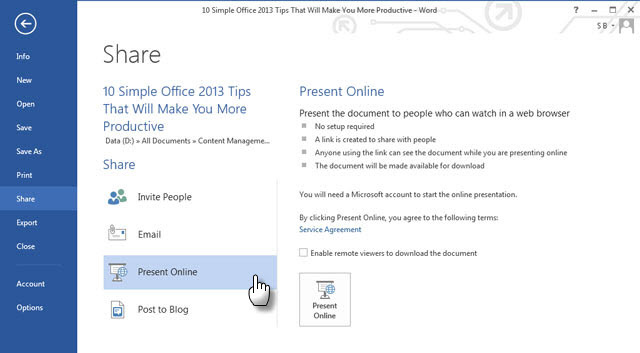
Je vytvořen odkaz sdílení. Pošlete ji přes Skype, e-mail nebo jiné online médium. Spusťte prezentaci a příjemci si ji mohou zobrazit ve svém prohlížeči, když kliknou na sdílený odkaz. Sdílejte poznámky a vaši členové týmu vás mohou dokumentem sledovat. Prezentaci mohou také sledovat samostatně. Prezentátor ovládá prezentaci z této speciální lišty nabídek.
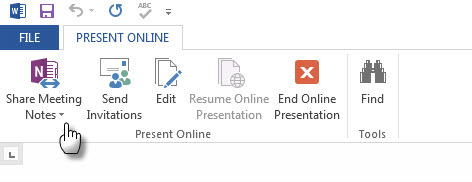
Viz Wikipedia v aplikaci Word
Oficiální aplikace Wikipedia je rychlý zdroj pro obecný výzkum.
S aplikací Wikipedia uvnitř aplikace Word. Jít do Vložit - Aplikace pro Office - Wikipedia. Možná budete muset hledat mezi doporučenými aplikacemi. Aplikace také umožňuje vložit část textu nebo obrázku. Vyberte text nebo umístěte kurzor na obrázek. Kliknutím na symbol vložení jej vložíte do těla dokumentu aplikace Word. Zdrojový odkaz se automaticky vloží do přílohy.
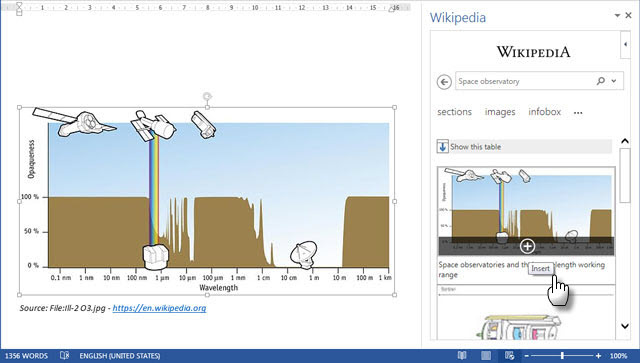
Aplikaci Wikipedia lze také použít k výzkumu něčeho na postranním panelu pouhým výběrem něčeho v dokumentu. Pěkný.
Dejte svým datům graf, který si zaslouží
Rozhodně pro aritmofobii.
Můj mozek se vypne, když musím analyzovat složitá čísla. Díky Funkce Živé grafy v Excelu„Mohu jim dát okamžité proměny s barevnými grafy. Ve starších verzích aplikace Excel bylo mapování jedním z náročnějších úkolů. Nebylo to jen o tom, kolik času to trvalo, ale také o správný typ grafu, který odpovídá údajům. Excel 2013 usnadňuje klepnutí pomocí živých grafů. Excel používá speciální algoritmy k zobrazení typů grafů, které lze použít na základě dat.

Vyberte data, která chcete zobrazit, a klikněte na Vložit - doporučený graf Chcete-li zobrazit možnosti, jako jsou čáry, sloupce a výsečové grafy, které aplikace Excel považuje za vhodné pro vaše data. Kliknutím na jednotlivé grafy zobrazíte náhled, jak budou vaše data vypadat. Vyberte správný graf a Excel vloží graf s některými prvky stránky pro práci se styly, barvami a daty grafu.
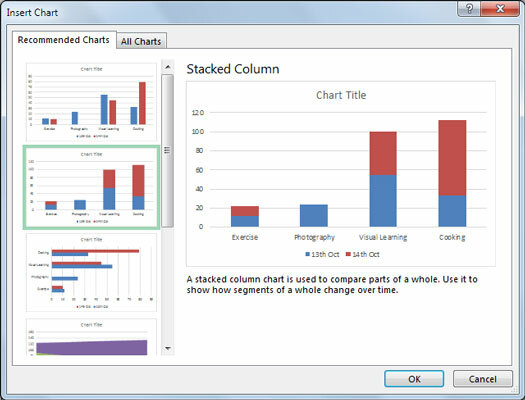
Poznamenejte si: Ne každý typ grafu se doporučuje. Specializované typy grafů jsou k dispozici pomocí tlačítka Vložit graf na pásu karet.
Otevřít PDF s přeformátováním
Z PDF do editovatelných dokumentů Wordu.
Jednou z nejlepších funkcí PDF je, že nejsou standardně upravitelné. Je to také nepříjemná funkce, pokud z ní chcete získat informace. Existuje celá řada nástrojů, které vám pomohou být produktivnější se soubory PDF 7 bezplatných online PDF nástrojů, které vám mohou ušetřit spoustu práceWeb je plný úžasných malých nástrojů, které vám mohou pomoci změnit soubory PDF bez porušení potu. Pojďme se podívat na méně známé úkoly PDF, které se vám mohou hodit. Přečtěte si více . Nevšímejte si nového (a vsadím se, nevyužitý) Přeformátování PDF funkce v MS Word 2013. Zjednodušení - otevřete PDF s aplikací Word 2013 a bude se chovat jako normální dokument aplikace Word. Obsah můžete znovu použít bez přílišného úsilí. Nyní jsou všechna bohatá data uzamčená v souborech PDF zralá k vyzvednutí.
Aplikace Word vytvoří kopii a otevře ji jako normální dokument, jako byste použili jakékoli jiné Soubor - Otevřít. Proveďte jakékoli změny... původní PDF zůstane nedotčeno. Převody nejsou vždy dokonalé, ale je to velmi užitečná funkce.
Krátké vysvětlující video:
Blog společnosti Microsoft jde pod kapotu a říká:
Funkce přeformátování PDF není určena jako náhrada za čtečku, jako je Windows Reader, ale spíše jako převodník, který vám poskytuje novou úroveň přístupu k vašemu obsahu.
Vaše produktivita. Vaše tipy.
Microsoft Office viděl osm verzí a mnoho uživatelů, kteří se blíží indické populaci. Lze s jistotou říci, že udělal svůj kousek pro naši produktivitu, jednoduše tím, že nás zavedl život bez papírů Budoucnost je tady - Váš průvodce, jak mít dnes bezpapírový životBezpapírový - termín, který se dnes často používá. Co to ale znamená? A do jaké míry to platí? Jistě, my všichni stále používáme papír do jisté míry i přes pokrok ... Přečtěte si více . Pouze deset tipů pro produktivitu pro Office se jeví jako tři sekundy filmu Christopher Nolan. Slibujeme, že toho bude víc.
Nyní je řada na vás, abyste nám řekli o svém oblíbeném hackerství produktivity pro Office 2013. Leží v tom deaktivace Office nepříjemnosti 5 triků pro deaktivaci obtěžování a vylepšení sady Office 2013Microsoft Office 2013 je k dispozici již několik měsíců, a jako vždy u nové verze, existuje několik vtipů a nepříjemností, které vedly uživatele k přemýšlení, zda ... Přečtěte si více … Nebo tajnou zkratkou, kterou mnoho neví? Nebo je recept ve způsobu, jakým jej používáte pro konkrétní práci? Vyplňte komentáře.
Saikat Basu je zástupcem editoru pro internet, Windows a produktivitu. Poté, co odstranil špínu MBA a desetiletou marketingovou kariéru, je nyní vášnivý tím, že pomáhá ostatním zlepšit jejich schopnosti vyprávění. Hledá chybějící Oxfordskou čárku a nesnáší špatné snímky obrazovky. Ale myšlenky na fotografie, Photoshop a produktivitu zklidňují jeho duši.

